
隨著我們的生活變得越來越數字化, 安全是一個主要問題,不僅適用於我們使用的各種在線服務,還適用於我們存儲數據的設備。 如果您正在閱讀本文,則您可能擁有一台Mac,並且在Mac上,您將擁有大部分工作並希望保持私密性。
而 默認情況下,OS X是相對安全的您可以採取一些步驟來保護Mac上的數據,即使Mac被盜,也只能由您訪問。 請遵循以下提示,以更好地保護Mac及其數據。
啟用OS X防火牆
El 火牆 在OS X中,它是網絡上的篩選器,可讓您控制哪些程序和服務可以接受傳入的連接。 儘管經典防火牆在基本端口上執行此操作,但是無論您使用什麼軟件,OS X防火牆端口都可以基於每個應用程序或每個服務工作,從而為您提供了更大的靈活性。
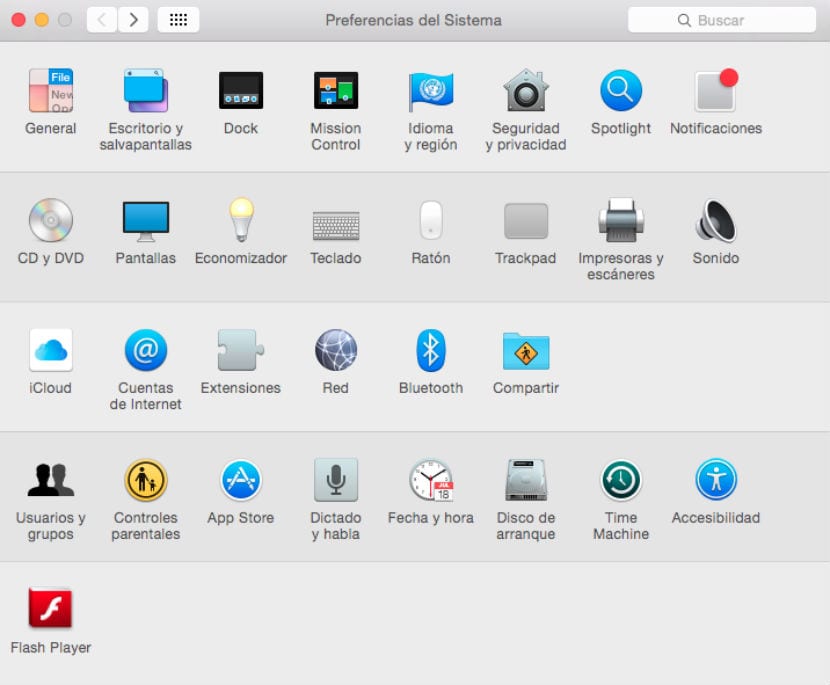
要配置Mac安全性,請轉到 “系統偏好設置” 然後到 “安全與隱私”點擊 火牆 然後我們解鎖面板 在掛鎖摘,那麼您將可以單擊按鈕 “激活防火牆”。 對於大多數用戶而言,此基本選項是最佳選擇,但是您也可以點擊按鈕 '選項' 德爾 防火牆, 查看每個應用程序的特定設置,以及訪問一些其他功能,例如 隱身模式 (將計算機隱藏在外部訪問嘗試之外)和一個阻止所有連接的選項。
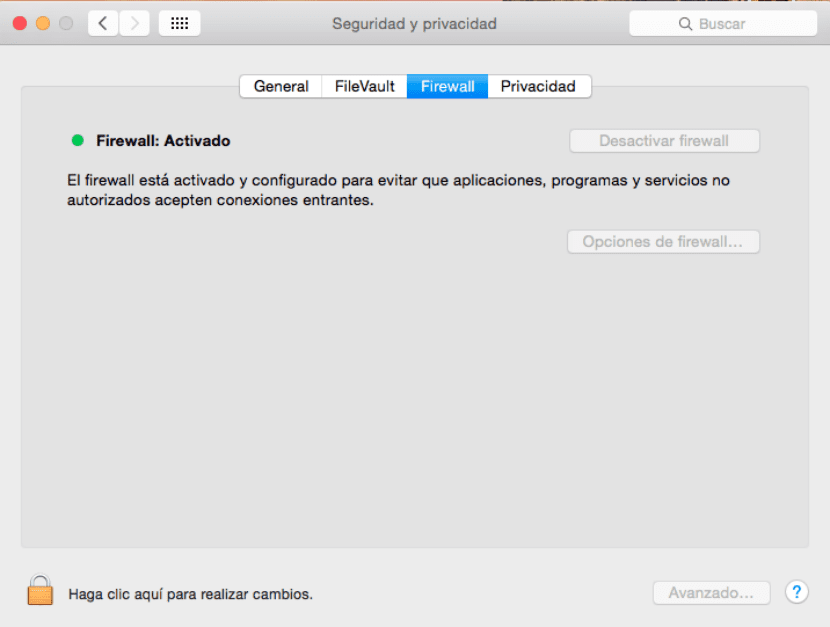
系統偏好設置/安全和隱私/防火牆
如果您已連接到網絡,則防火牆是啟用Mac安全性的一個不錯的選擇 公共Wi-Fi,例如網吧,圖書館或其他訪問點中的一個。 對於家庭網絡,通常可以依靠路由器的防火牆來提供足夠的保護,但是允許OS X使用您的防火牆將使其更加安全。
啟用FileVault
的FileVault 它是一種用作加密方法的加密系統 AES, 也被稱為 ”高級加密標準”,美國政府使用的用於對其文件進行加密的系統。 儘管存在三級安全性,但是Mac OS X使用128位的基本級別,這在大多數情況下已經足夠了。
要激活FileVault,請轉到 “系統偏好設置” 然後到 “安全與隱私”點擊 的FileVault,請點擊 掛鎖,然後點擊 “啟用FileVault”。 這樣做將提示您選擇有權對其進行解鎖的用戶帳戶(如果需要,可以稍後添加其他帳戶)。 點擊 '繼續' 然後您的Mac將開始加密。 這可能會花費一些時間,其中加密和優化都可能需要幾個小時才能完成。 對於普通用戶而言,本教程的其他步驟已足夠,或者您的Mac內容很少。
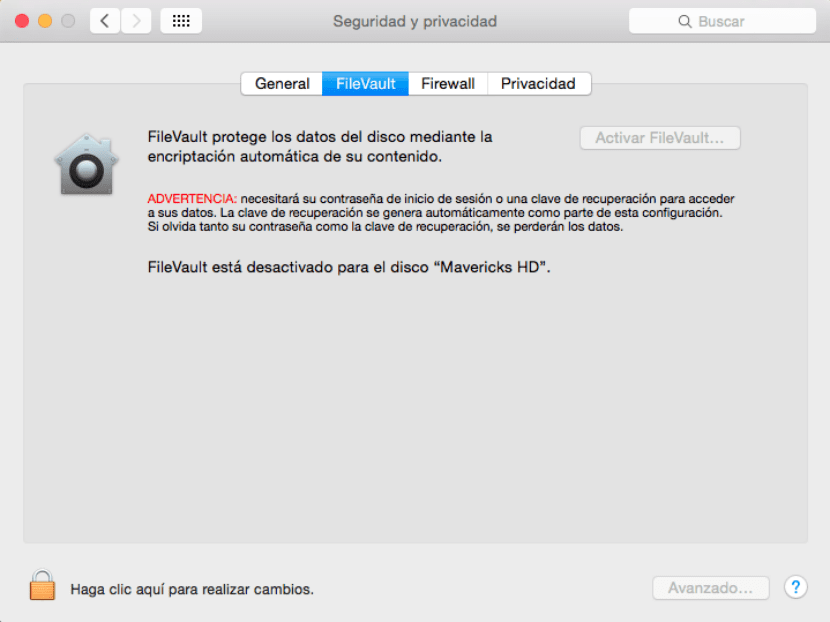
系統偏好設置/安全和隱私/ Filevault
完全加密主要用於保護被盜的Mac。 解鎖驅動器後,即可讀取其中的文件。 但是,在解鎖之前(即Mac關閉),所有數據都將返回到驅動器。 這樣可以防止未經授權的第三方恢復數據,這些第三方可能會嘗試獲得訪問權限。
密碼管理
如果您使用大量的在線服務,則應該 每個(或應該)使用不同的密碼。 這可能很難記住。 人們通常將其憑據存儲在Word文本中以便於訪問,但這是一種非常不安全的密碼存儲方式。 在OS X中,您有一個內置的密碼管理替代方法,稱為 “鑰匙鏈”.
與其他安全選項不同, 默認情況下啟用鑰匙串 存儲用於在線服務,電子郵件帳戶和許多其他身份驗證例程的所有不同密碼。 每當您看到一個用於保存密碼的複選框時,或者在使用Safari時在下拉菜單中,這是OS X提示您將密碼保存到一個名為的加密文件中 “鑰匙扣”.

Finder /應用程序/實用程序/鑰匙串訪問
可以通過en來管理此鑰匙串 “鑰匙串訪問” (查找器)(/應用程序/實用程序)。 在大多數情況下,除非要對Mac問題進行故障排除,否則幾乎不需要使用此實用程序。 相反,只需使用“保存密碼”選項,OS X就會自動保存它們。
有一些此類第三方密碼應用程序可提供廣泛的密碼管理。 是 “鑰匙串訪問” Safari存儲密碼的能力無法滿足您的需求,請嘗試使用1Password或類似的應用程序。
鎖定和定位
保護Mac的最後兩個選擇是:在Mac上無人看管時包括安全性,並允許遠程訪問Mac,不僅可以遠距離與Mac進行交互,還可以在必要時進行跟踪和鎖定。
這些選項中的第一個被配置為進入“系統偏好設置”,然後進入“安全和隱私”。 僅需激活選項“要求密碼”並從彈出菜單中選擇5秒鐘。 進入睡眠狀態或啟動屏幕保護程序後,系統將提示您輸入密碼以使用Mac。 此功能使用的時間間隔越短越好,尤其是對於Mac Book Pro,Air,Apple筆記本電腦等。 只需合上Mac機蓋即可鎖定係統。
要遠程訪問和跟踪Mac, “系統偏好設置” e 'iCloud' 並擊中 “回到我的Mac” y “找到我的Mac” iCloud服務。 激活第一個選項後,您可以訪問在Mac上啟用的共享服務,例如,打開“屏幕共享”後,遠程Mac將出現在Finder邊欄中,您可以在其中單擊並共享屏幕以遠距離查看和與Mac桌面進行交互。
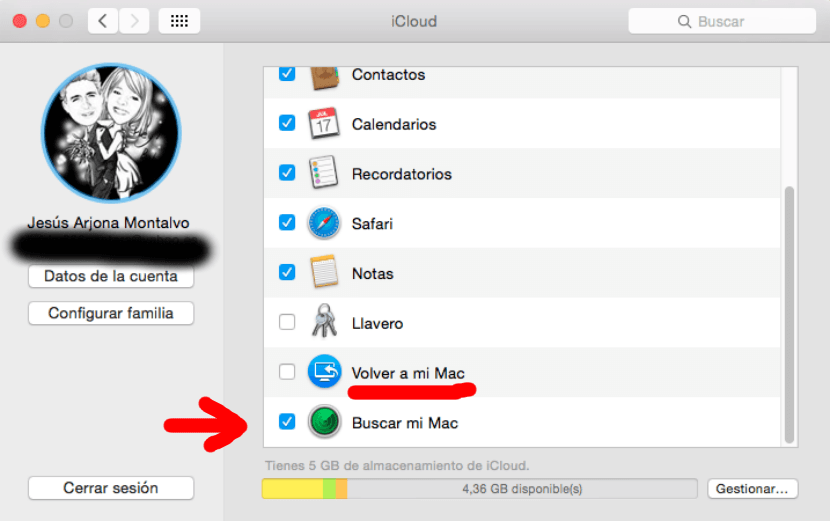
系統偏好設置/安全和隱私/ iCloud
至 “找到我的Mac”,如果被盜,您可以隨時登錄 iCloud.com 或使用 '查找我的iPhone在iOS設備上查找Mac,播放聲音或遠程擦除設備。
OS X致力於Mac安全性,並提供了您可以精確定位其位置的可能性。 啟用這些選項,可以確保Mac數據非常安全。
“完全加密主要用於保護被盜的Mac”
真是個笑話!
在Mac上,安全性是一個笑話,您進入控制台模式,兩行代碼,然後瞧! 您已經更改了密碼,並且可以訪問所有內容。
建議
1-不要藉給它
2鎖起來
3-不要使用“免費”或公共Wi-Fi(儘管啟用了防火牆,但面對當前的威脅,防火牆仍然非常薄弱,更不用說不存在了,因此建議不要訪問銀行或擁有使用“公共”網絡的Mac中的“敏感”信息)
如果要安全,理想的情況是使用UBUNTU或LINUX / GNU的其他派生產品,甚至是“不安全的” Windows,也必須以其他方式啟動它,甚至刪除磁盤以訪問其“秘密”(否則,它,然後使用iTunes或Safari“感染”它以遠程竊取信息)。